 Betrieb und Instandhaltung
Betrieb und Instandhaltung
 Betrieb und Wartung von Linux
Betrieb und Wartung von Linux
 So verwenden Sie den Linux-Touch-Befehl
So verwenden Sie den Linux-Touch-Befehl
So verwenden Sie den Linux-Touch-Befehl
1. Einführung in den Touch-Befehl
Mit diesem Befehl können Sie die Zeitattribute einer Datei oder eines Verzeichnisses ändern, einschließlich der Zugriffszeit und der Änderungszeit. Wenn die Datei nicht existiert, wird eine neue Datei erstellt. Was wir normalerweise verwenden, ist das Erstellen einer leeren Datei durch Berühren. Tatsächlich können die atime und mtime der Datei über den Touch-Befehl geändert werden, sodass auch die tatsächliche Zugriffszeit und die Änderungszeit der Datei geändert werden können Um dies zu tun, wenn Sie Systemanomalien beheben, treffen Sie umfassende Entscheidungen auf der Grundlage von Faktoren wie Protokollen und historischen Befehlen.
2. Anwendungsbeispiele
1. Befehlshilfe abrufen
[root@s145]~# touch --help
2. Befehlsversion anzeigen
[root@s145]~# touch --version
touch (GNU coreutils) 8.22
…
3. Erstellen Sie eine leere Datei
Wenn die Datei nicht existiert, verwenden Sie standardmäßig den Befehl touch, um eine leere Datei zu erstellen.
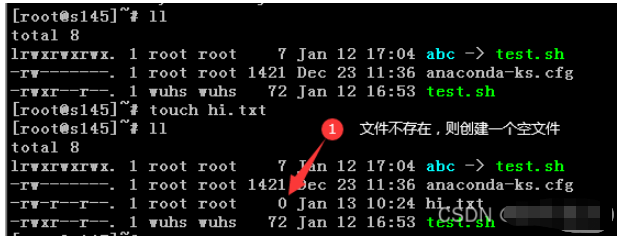
4. Aktualisieren Sie atime, mtime und ctime.
Verwenden Sie den Touch-Befehl. Wenn die Datei vorhanden ist, aktualisieren Sie atime, mtime und ctime auf die aktuelle Zeit.
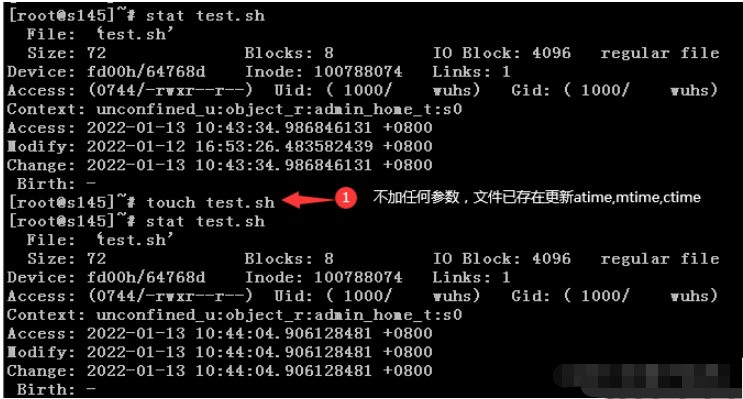
5. -a aktualisiert atime und ctime
Verwenden Sie den Parameter -a, wenn die Datei berührt wird, werden nur atime und ctime auf die aktuelle Zeit aktualisiert.
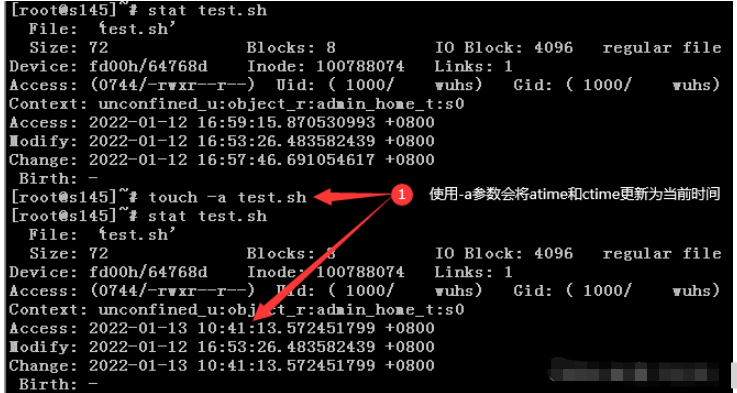
6. -m-Parameter zum Ändern von mtime
Verwenden Sie den -m-Parameter, wenn die Datei berührt wird, werden mtime und ctime nur dann auf die aktuelle Zeit aktualisiert, wenn die Datei vorhanden ist.
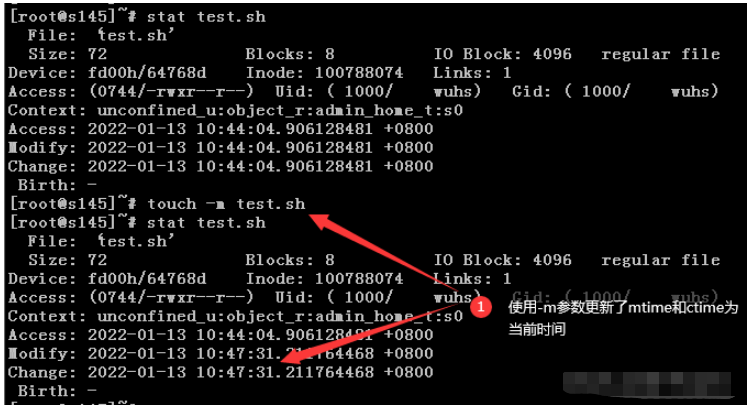
7. Der Parameter -d ändert die atime, mtime und ctime der Datei entsprechend den Einstellungen.
Verwenden Sie die Option -d „vor 3 Jahren“ des Touch-Befehls, um die drei Zeitstempel von festzulegen die Datei vor 3 Jahren.
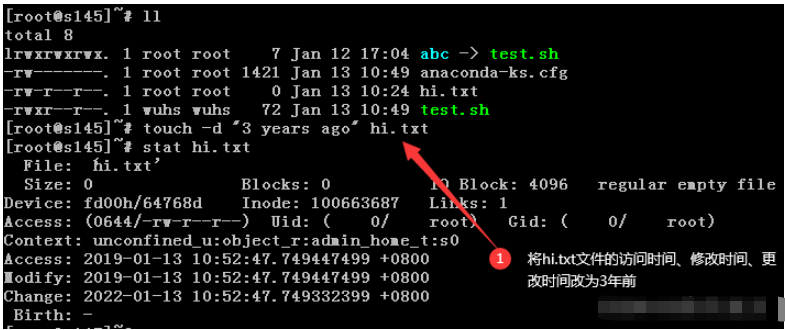
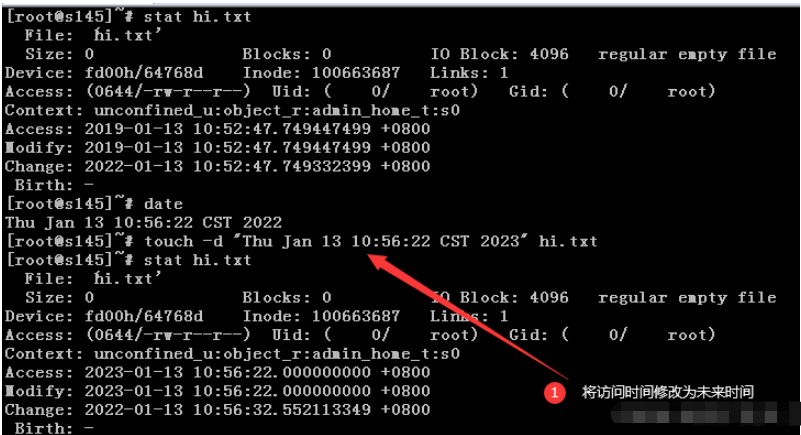
8. -t-Parameter zum Ändern von atime und mtime
Verwenden Sie touch -t „[[CC]YY]MMDDhhmm[.ss]“, um atime und mtime der Datei zu ändern
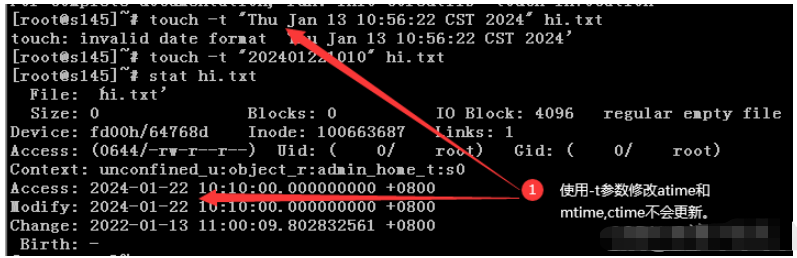
9. Verwenden Sie den Parameter -at, um atime nur zu ändern.
Wenn Sie nur atime aktualisieren möchten, können Sie den Kombinationsparameter -at verwenden.
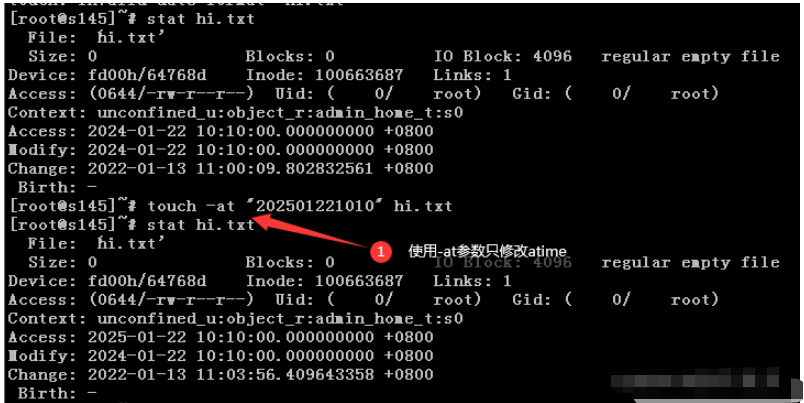
10. Verwenden Sie den Parameter -mt, um nur mtime zu ändern.
Wenn Sie nur mtime aktualisieren möchten, können Sie den Kombinationsparameter -mt verwenden.
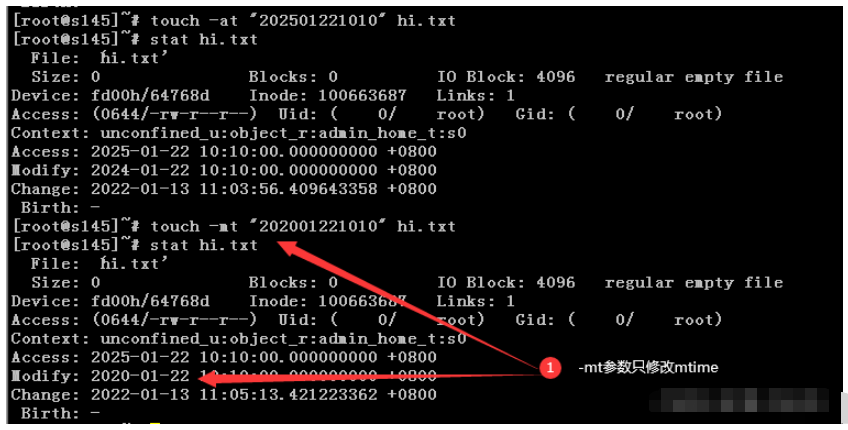
11. Der Parameter -r ändert das Zeitattribut der Datei in das Zeitattribut einer anderen Datei.
Verwenden Sie den Befehl touch und geben Sie die Datei Datei1 als Referenz an, um den Zeitattributwert der Datei Datei2 auf denselben zu aktualisieren Wert als Datei1. Der spezifische Befehl lautet: touch -r file1 file2.
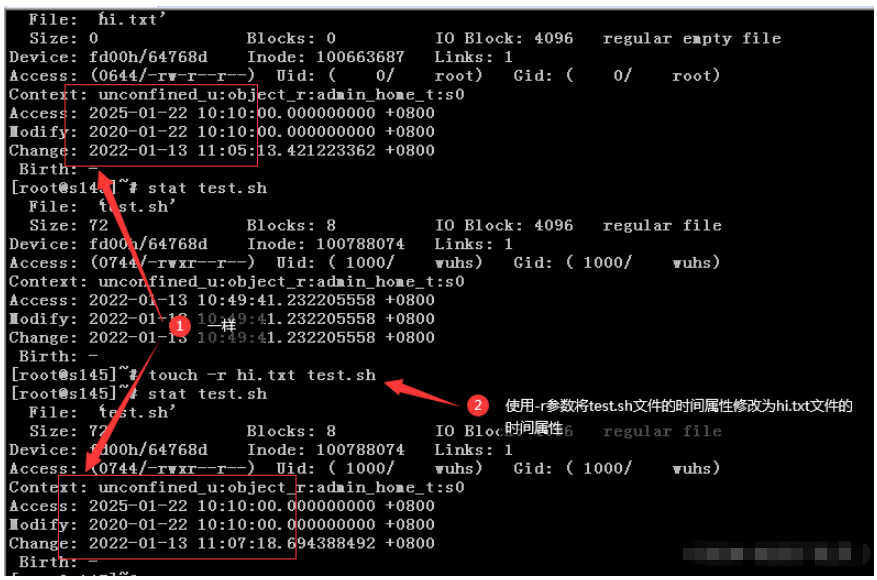
12. -h aktualisiert das Zeitattribut der Soft-Verbindung.
Der Befehl touch aktualisiert standardmäßig das Zeitattribut der Soft-Verbindung der Parameter -h.
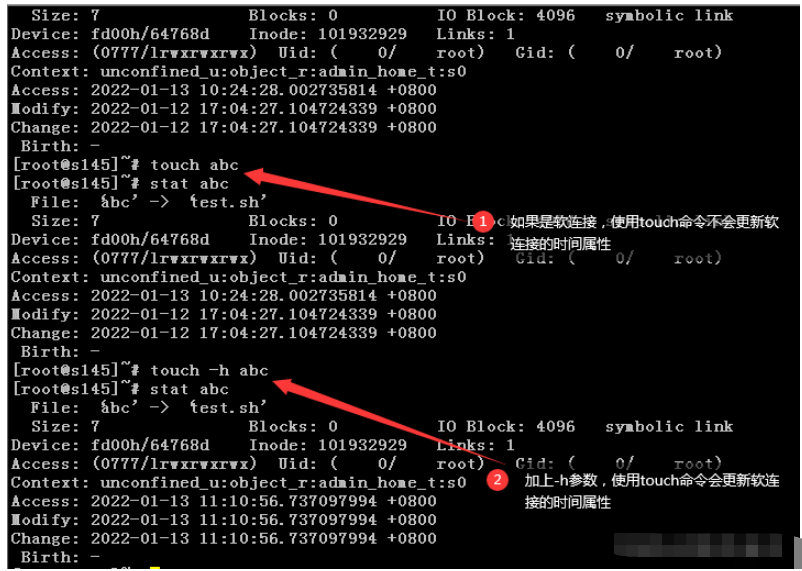
3. Verwendungssyntax und Parameterbeschreibung
1. Verwendungssyntax: Berühren Sie [OPTION]… DATEI…
-c
Wenn die Zieldatei nicht existiert, wird keine neue Datei erstellt. Gleicher Effekt wie --no-create.
| Stellen Sie Uhrzeit und Datum in verschiedenen Formaten ein. | |
|---|---|
| -h | |
| -m | |
| -r | |
| -t | |
| –help | |
| –Version | |
Das obige ist der detaillierte Inhalt vonSo verwenden Sie den Linux-Touch-Befehl. Für weitere Informationen folgen Sie bitte anderen verwandten Artikeln auf der PHP chinesischen Website!

Heiße KI -Werkzeuge

Undresser.AI Undress
KI-gestützte App zum Erstellen realistischer Aktfotos

AI Clothes Remover
Online-KI-Tool zum Entfernen von Kleidung aus Fotos.

Undress AI Tool
Ausziehbilder kostenlos

Clothoff.io
KI-Kleiderentferner

Video Face Swap
Tauschen Sie Gesichter in jedem Video mühelos mit unserem völlig kostenlosen KI-Gesichtstausch-Tool aus!

Heißer Artikel

Heiße Werkzeuge

Notepad++7.3.1
Einfach zu bedienender und kostenloser Code-Editor

SublimeText3 chinesische Version
Chinesische Version, sehr einfach zu bedienen

Senden Sie Studio 13.0.1
Leistungsstarke integrierte PHP-Entwicklungsumgebung

Dreamweaver CS6
Visuelle Webentwicklungstools

SublimeText3 Mac-Version
Codebearbeitungssoftware auf Gottesniveau (SublimeText3)

Heiße Themen
 1393
1393
 52
52
 1209
1209
 24
24
 Welche Computerkonfiguration ist für VSCODE erforderlich?
Apr 15, 2025 pm 09:48 PM
Welche Computerkonfiguration ist für VSCODE erforderlich?
Apr 15, 2025 pm 09:48 PM
VS Code system requirements: Operating system: Windows 10 and above, macOS 10.12 and above, Linux distribution processor: minimum 1.6 GHz, recommended 2.0 GHz and above memory: minimum 512 MB, recommended 4 GB and above storage space: minimum 250 MB, recommended 1 GB and above other requirements: stable network connection, Xorg/Wayland (Linux)
 VSCODE kann die Erweiterung nicht installieren
Apr 15, 2025 pm 07:18 PM
VSCODE kann die Erweiterung nicht installieren
Apr 15, 2025 pm 07:18 PM
Die Gründe für die Installation von VS -Code -Erweiterungen können sein: Netzwerkinstabilität, unzureichende Berechtigungen, Systemkompatibilitätsprobleme, VS -Code -Version ist zu alt, Antiviren -Software oder Firewall -Interferenz. Durch Überprüfen von Netzwerkverbindungen, Berechtigungen, Protokolldateien, Aktualisierungen von VS -Code, Deaktivieren von Sicherheitssoftware und Neustart von Code oder Computern können Sie Probleme schrittweise beheben und beheben.
 So führen Sie Java -Code in Notepad aus
Apr 16, 2025 pm 07:39 PM
So führen Sie Java -Code in Notepad aus
Apr 16, 2025 pm 07:39 PM
Obwohl Notepad den Java -Code nicht direkt ausführen kann, kann er durch Verwendung anderer Tools erreicht werden: Verwenden des Befehlszeilencompilers (JAVAC), um eine Bytecode -Datei (Dateiname.class) zu generieren. Verwenden Sie den Java Interpreter (Java), um Bytecode zu interpretieren, den Code auszuführen und das Ergebnis auszugeben.
 Kann VSCODE für MAC verwendet werden
Apr 15, 2025 pm 07:36 PM
Kann VSCODE für MAC verwendet werden
Apr 15, 2025 pm 07:36 PM
VS -Code ist auf Mac verfügbar. Es verfügt über leistungsstarke Erweiterungen, GIT -Integration, Terminal und Debugger und bietet auch eine Fülle von Setup -Optionen. Für besonders große Projekte oder hoch berufliche Entwicklung kann VS -Code jedoch Leistung oder funktionale Einschränkungen aufweisen.
 Wofür ist VSCODE Wofür ist VSCODE?
Apr 15, 2025 pm 06:45 PM
Wofür ist VSCODE Wofür ist VSCODE?
Apr 15, 2025 pm 06:45 PM
VS Code ist der vollständige Name Visual Studio Code, der eine kostenlose und open-Source-plattformübergreifende Code-Editor und Entwicklungsumgebung von Microsoft ist. Es unterstützt eine breite Palette von Programmiersprachen und bietet Syntax -Hervorhebung, automatische Codebettel, Code -Snippets und intelligente Eingabeaufforderungen zur Verbesserung der Entwicklungseffizienz. Durch ein reiches Erweiterungs -Ökosystem können Benutzer bestimmte Bedürfnisse und Sprachen wie Debugger, Code -Formatierungs -Tools und Git -Integrationen erweitern. VS -Code enthält auch einen intuitiven Debugger, mit dem Fehler in Ihrem Code schnell gefunden und behoben werden können.
 So verwenden Sie VSCODE
Apr 15, 2025 pm 11:21 PM
So verwenden Sie VSCODE
Apr 15, 2025 pm 11:21 PM
Visual Studio Code (VSCODE) ist ein plattformübergreifender, Open-Source-Editor und kostenloser Code-Editor, der von Microsoft entwickelt wurde. Es ist bekannt für seine leichte, Skalierbarkeit und Unterstützung für eine Vielzahl von Programmiersprachen. Um VSCODE zu installieren, besuchen Sie bitte die offizielle Website, um das Installateur herunterzuladen und auszuführen. Bei der Verwendung von VSCODE können Sie neue Projekte erstellen, Code bearbeiten, Code bearbeiten, Projekte navigieren, VSCODE erweitern und Einstellungen verwalten. VSCODE ist für Windows, MacOS und Linux verfügbar, unterstützt mehrere Programmiersprachen und bietet verschiedene Erweiterungen über den Marktplatz. Zu den Vorteilen zählen leicht, Skalierbarkeit, umfangreiche Sprachunterstützung, umfangreiche Funktionen und Versionen
 Was ist der Hauptzweck von Linux?
Apr 16, 2025 am 12:19 AM
Was ist der Hauptzweck von Linux?
Apr 16, 2025 am 12:19 AM
Zu den Hauptanwendungen von Linux gehören: 1. Server -Betriebssystem, 2. Eingebettes System, 3. Desktop -Betriebssystem, 4. Entwicklungs- und Testumgebung. Linux zeichnet sich in diesen Bereichen aus und bietet Stabilität, Sicherheits- und effiziente Entwicklungstools.
 So überprüfen Sie die Lageradresse von Git
Apr 17, 2025 pm 01:54 PM
So überprüfen Sie die Lageradresse von Git
Apr 17, 2025 pm 01:54 PM
Um die Git -Repository -Adresse anzuzeigen, führen Sie die folgenden Schritte aus: 1. Öffnen Sie die Befehlszeile und navigieren Sie zum Repository -Verzeichnis; 2. Führen Sie den Befehl "git remote -v" aus; 3.. Zeigen Sie den Repository -Namen in der Ausgabe und der entsprechenden Adresse an.



